Как да промените RGB на CMYK във Photoshop CS5
Photoshop CS5 програмата на Adobe ви предоставя невероятно количество инструменти, които можете да използвате за редактиране и създаване на изображения. Но също така ви позволява да контролирате и характеристиките на файла. Например, можете да срещнете много ситуации, в които трябва да проектирате изображения с различни цветови режими (като RGB или CMYK), така че те да отпечатват или да се показват точно, когато се добавят към крайния продукт. Така че, ако сте започнали да работите върху изображение с цветен режим RGB, но той трябва да е в режим CMYK, можете да следвате стъпките по-долу, за да направите промяна.
Как да конвертирате RGB снимка в CMYK във Photoshop CS5
Всеки път, когато превключвате цветовите режими във Photoshop, има някои цветове, които няма да се справят с преобразуването, както и други. Така че, въпреки че винаги е за предпочитане да стартирате изображение с правилния цветен режим, за да избегнете тези промени, е полезно да следите цветовете в изображението си преди и след преобразуването. Това ще ви позволи да улавяте всички проблеми, които смяната на цветовите режими може да е причинила.
В сайта за поддръжка на Adobe винаги е добра идея да запазите резервно копие на изображението си преди да го преобразувате и да изравните слоевете на файла, ако не се нуждаете от слоеве в преобразувания файл. След като изпълните тези задачи, изпълнете стъпките по-долу, за да превключите на цветовите режими.
Стъпка 1: Отворете изображението, което трябва да конвертирате във Photoshop CS5.
Стъпка 2: Щракнете върху Изображение в горната част на прозореца.

Стъпка 3: Щракнете върху Mode, след това щракнете върху CMYK Color .
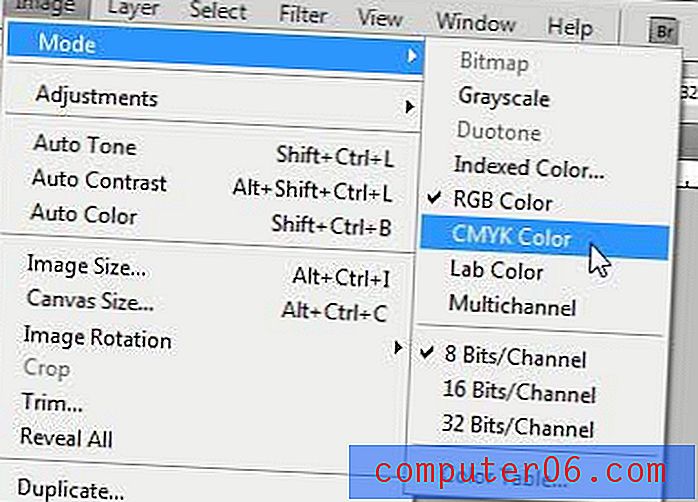
Стъпка 4: Щракнете върху опцията „ Сливане “, ако искате да обедините всичките си слоеве в един слой, или щракнете върху опцията „ Не се сливайте “, за да запазите слоевете си такива, каквито са в момента.
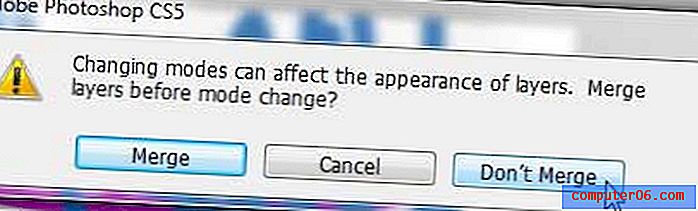
Както споменахме по-горе, има много голяма вероятност някои от цветовете ви да се променят, особено наистина ярките и живи цветове. Вижте тази статия за някои полезни методи за възстановяване на изображението до първоначалното му състояние.
Готови ли сте да надстроите до Photoshop CS6? Можете да го закупите като абонамент, което ще има много по-ниска първоначална цена от закупуването на програмата направо. Кликнете тук, за да проверите цените на тримесечна абонаментна карта.



